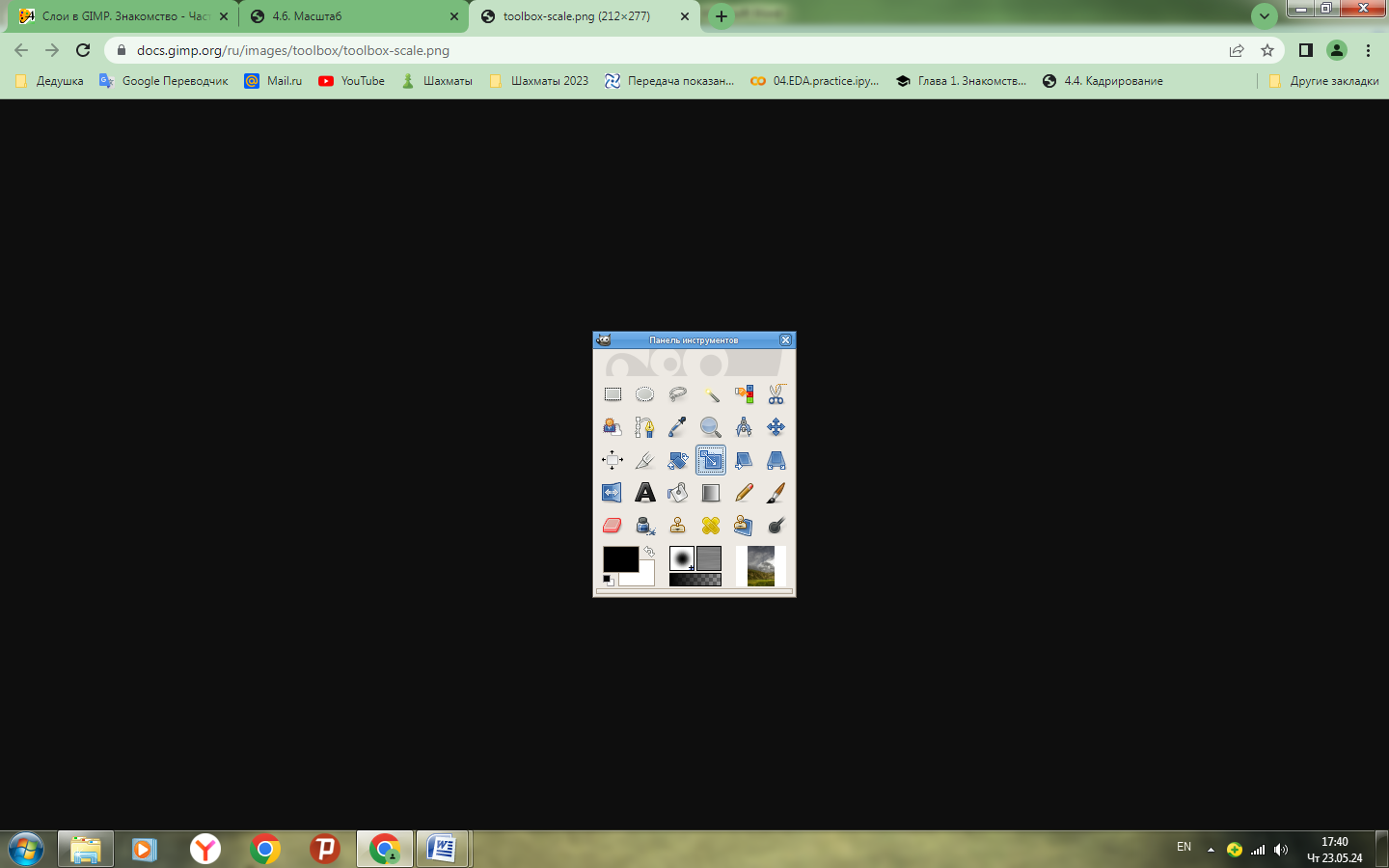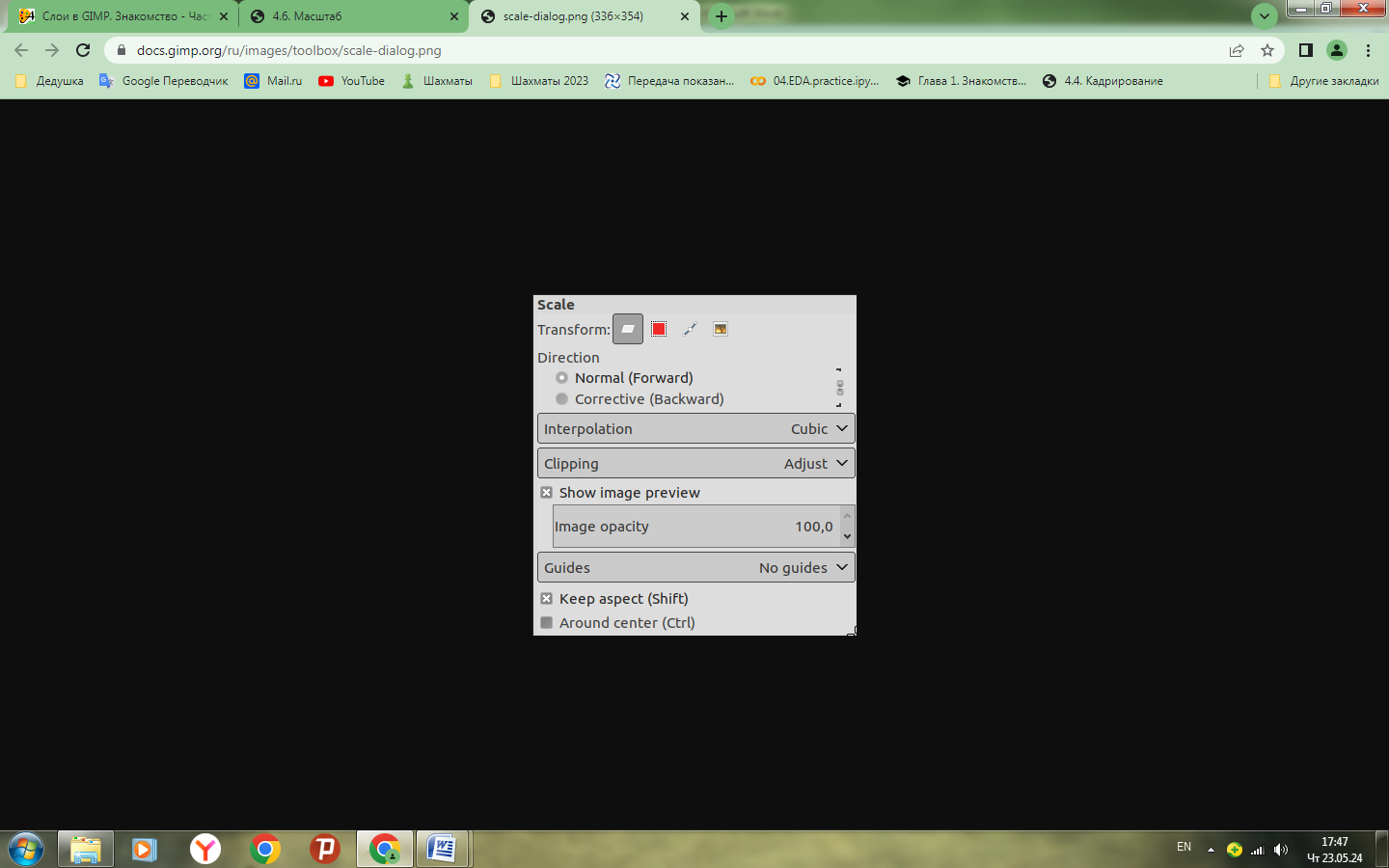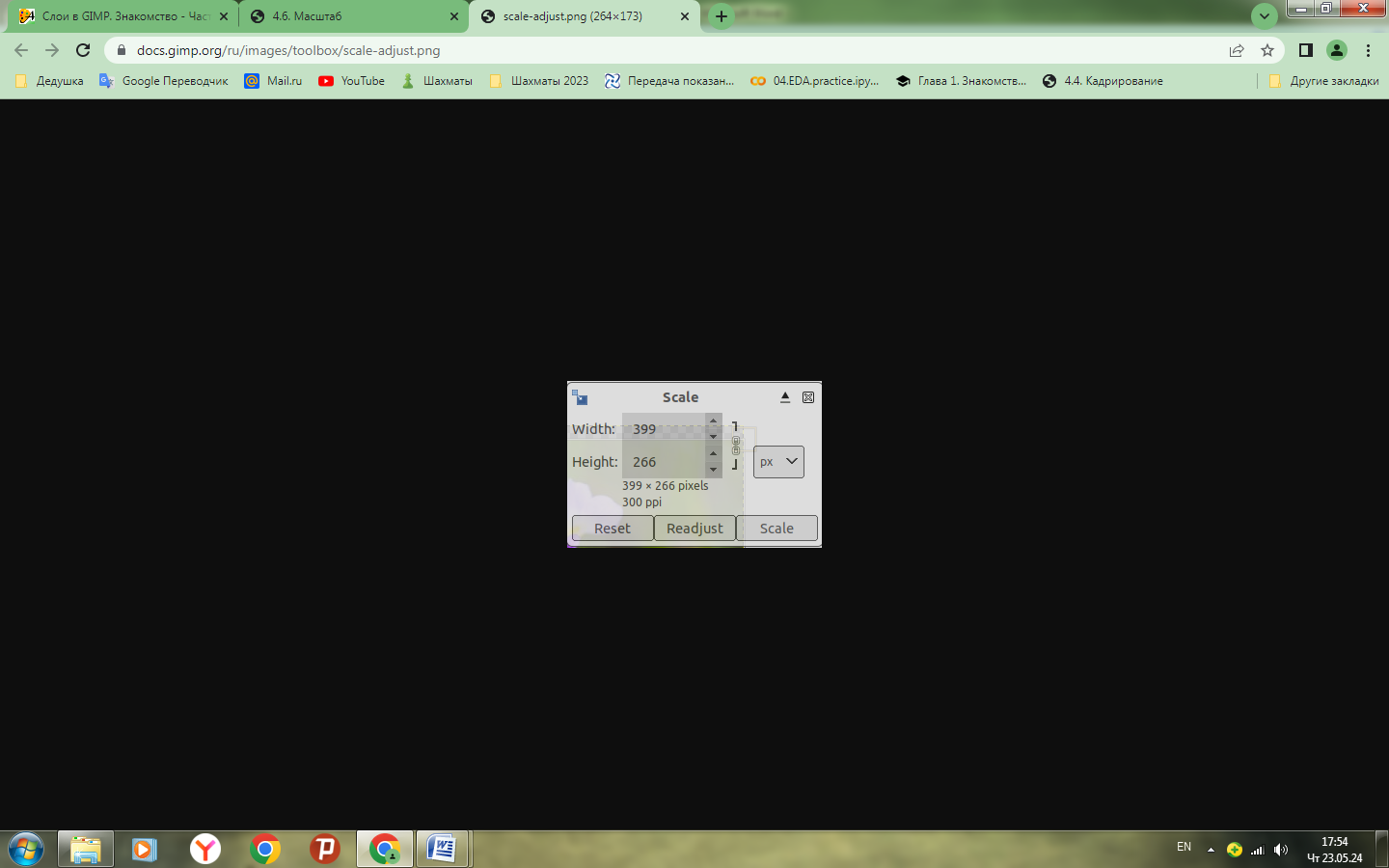Группа Т(О), ТГ(О), С(О)–24-02, 2025 год
Занятие по рабочей программе №42
Дисциплина: ОД.08 «Информатика»
Прикладной модуль 2. Введение в создание графических изображений.
Тема: Разрешение изображения. Навигация, масштабирование, кадрирование, аффинные преобразования.
Цель занятия:
Дидактическая:
сформулировать представление студентов о компьютерной графике;
выяснить понятие растровая и векторная графика;
раскрыть алгоритм работы с интерфейсом графического редактора;
выяснить принципы и методы создания изображений;
систематизировать и обобщить знания при работе с компьютерной графикой;
углубить и закрепить знания по дисциплине «Информатика».
Воспитательная:
развивать коммуникативные способности;
развивать аналитические способности;
развивать творческий подход к процессу обучения.
воспитывать самостоятельность, дисциплинированность;
стимулировать студентов к изучению дисциплины;
побуждать к формированию активной жизненной позиции;
прививать уважение и любовь к будущей профессии.
Вид занятия: лекция.
Тип занятия: обобщение и систематизация знаний.
Форма проведения занятия: репродуктивная и эвристическая беседа.
Междисциплинарные связи:
Обеспечивающие Математика, Охрана труда, Безопасность жизнедеятельности.
Обеспечиваемые
Информационные технологии в профессиональной деятельности, и др.
Методическое обеспечение: опорный конспект.
Литература:
Филимонова, Е. В. Информатика и информационные технологии в профессиональной деятельности: учебник / Е. В. Филимонова. – Москва: Юстиция, 2019. – 213 с. – (Среднее профессиональное образование). - ISBN 978-5-4365-2703-1.
GNU Image Manipulation Program. Руководство пользователя.
Р. П. Борисов, М. А. Корнилов, М. В. Устинов, Н. Д. Шульгин. GIMP и Inkscape : электронное учебно-методическое пособие [Электронный ресурс] / Р. П. Борисов [и др.]; ФГБОУ ВО «Московский политехнический университет» ― Режим доступа: https://mpudelta.github.io/gimp-inkscape/
ХОД ЗАНЯТИЯ
Ознакомление с темой, целью и планом занятия.
Тема: Разрешение изображения. Навигация, масштабирование, кадрирование, аффинные преобразования.
ПЛАН
1. Кадрирование.
2. Вращение.
3. Масштаб.
Изложение и изучение нового материала.
ЛИТЕРАТУРА: [3], стр.
1. Кадрирование
 Рис. 1. Инструмент кадрирования
Рис. 1. Инструмент кадрирования
Инструмент кадрирования используется для отрезания частей изображения или слоя. Этот инструмент обычно используется для удаления краёв или ненужных областей для работы над главными частями изображения. Он также полезен, когда нужно получить изображение определённого размера.
Когда значок указателя мыши принимает форму перекрещенных стрелок, вы можете использовать клавиши-стрелки на клавиатуре для перемещения кадрирующей рамки. При удержании нажатой клавиши Shift шаг перемещения будет увеличен до 25 точек растра.
To finalize cropping, click inside the crop rectangle or press the Enter key.
1.1. Активация инструмента.
Инструмент можно вызвать несколькими способами:
через меню изображения Инструменты → Преобразование → Кадрирование.
щелчком по значку инструмента в панели инструментов,
либо с помощью комбинации клавиш Shift+C.
1.2. Клавиши-модификаторы (по умолчанию).
Если продолжать нажимать на прямоугольник кадрирования, уголки исчезнут и
удерживание нажатой клавишу Ctrl переключит состояние параметра Рисовать из центра,
удерживание нажатой клавишу Shift переключит состояние параметра Фиксировано.
1.3. Параметры инструмента.
 Рис. 2 Параметры инструмента «Кадрирование»
Рис. 2 Параметры инструмента «Кадрирование»
Обычно параметры инструмента отображаются в панели, присоединенной к панели инструментов, как только вы активируете его. Если их там нет, вы можете перейти к этой панели, выбрав в меню пункт Окна → Панели → Параметры инструмента.
Только текущий слой
При выборе этого параметра будет откадрирован только активный слой.
Delete cropped pixels
When checked, the canvas size is adjusted to the cropped area. By default this is not checked, which means that after cropping the layers have been adjusted, but the canvas size is still the same. This is to make sure you don't remove anything by accident.
Разрешить наращивание
Этот параметр позволяет выводить кадрирующую рамку за пределы изображения (или слоя) и даже холста. Таким образом, вы можете менять размер изображения. Если за пределами текущего слоя нет данных, добавленная часть будет содержать прозрачность.
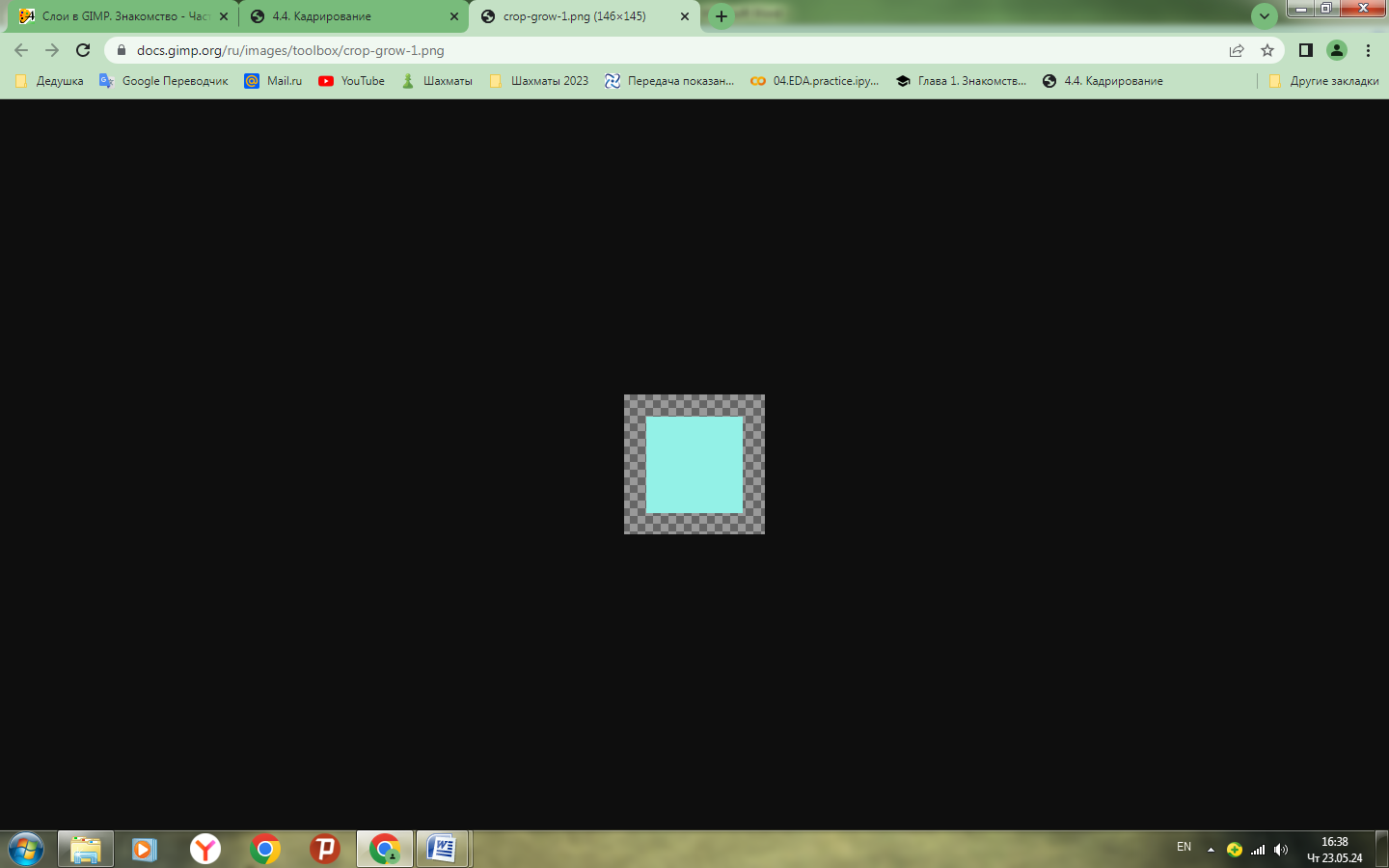


Изображение на Параметр включен. Результат
большом холсте. Кадрирующая рамка может
выходить за пределы холста.
Рис.3. Пример использования параметра «Разрешить наращивание»
Рисовать из центра
При выборе этого параметра прямоугольник кадрирования расширяется от первой нажатой точки, принимая её за центр расширения. Это поведение можно отключить нажатием клавиши Ctrl во время рисования прямоугольника кадрирования.
Фиксировано
Этот параметр активируется при нажатием клавиши Ctrl во время рисования прямоугольника кадрирования. Он позволяет сохранить ширину, высоту или пропорции между ними:
Соотношение сторон: используемое по умолчанию значение. При рисовании прямоугольника кадрирования сохраняется соотношение между шириной и высотой.
Ширина / Высота: только ширина или высота останется фиксированной. Значение выбранного измерения можно ввести в текстовое поле ниже; по умолчанию оно равно 100 точкам растра.
Size: Both Width and Height will be fixed. Their values can be set in the text box below, in the form «150x100» for example. The crop rectangle will adopt these values as soon as you click the image. On the right, two buttons let you choose a Landscape (widthwise) or Portrait (upright) format for the crop rectangle.
Позиция
Эти поля ввода показывают позицию (слева — по горизонтали, справа — по вертикали) верхнего левого угла прямоугольника кадрирования в режиме реального времени. Позицию также можно изменить вручную. Единица измерения по умолчанию — точки растра, но её можно поменять на другую из раскрывающегося списка px. Начало координат находится в верхнем левом углу холста (не изображения).
Размер
Эти поля ввода показывают размер (слева — по горизонтали, справа — по вертикали) прямоугольника кадрирования в режиме реального времени. Размер также можно изменить вручную. Единица измерения по умолчанию — точки растра, но её можно поменять на другую из раскрывающегося списка px.
Затемнить невыделенное
Этот параметр включает и выключает затемнение области за пределами прямоугольника кадрирования.
Непрозрачность тёмной области можно настроить с помощью курсора Непрозрачность подсветки.
Направляющие
Все виды направляющих описаны в разделе «Прямоугольное выделение».
Автосокращение выделения
Кнопка автосокращения постарается найти границу, в активном слое, от которой устанавливать размер. Этот параметр хорошо работает только с отдельными объектами, контрастирующими с фоном.
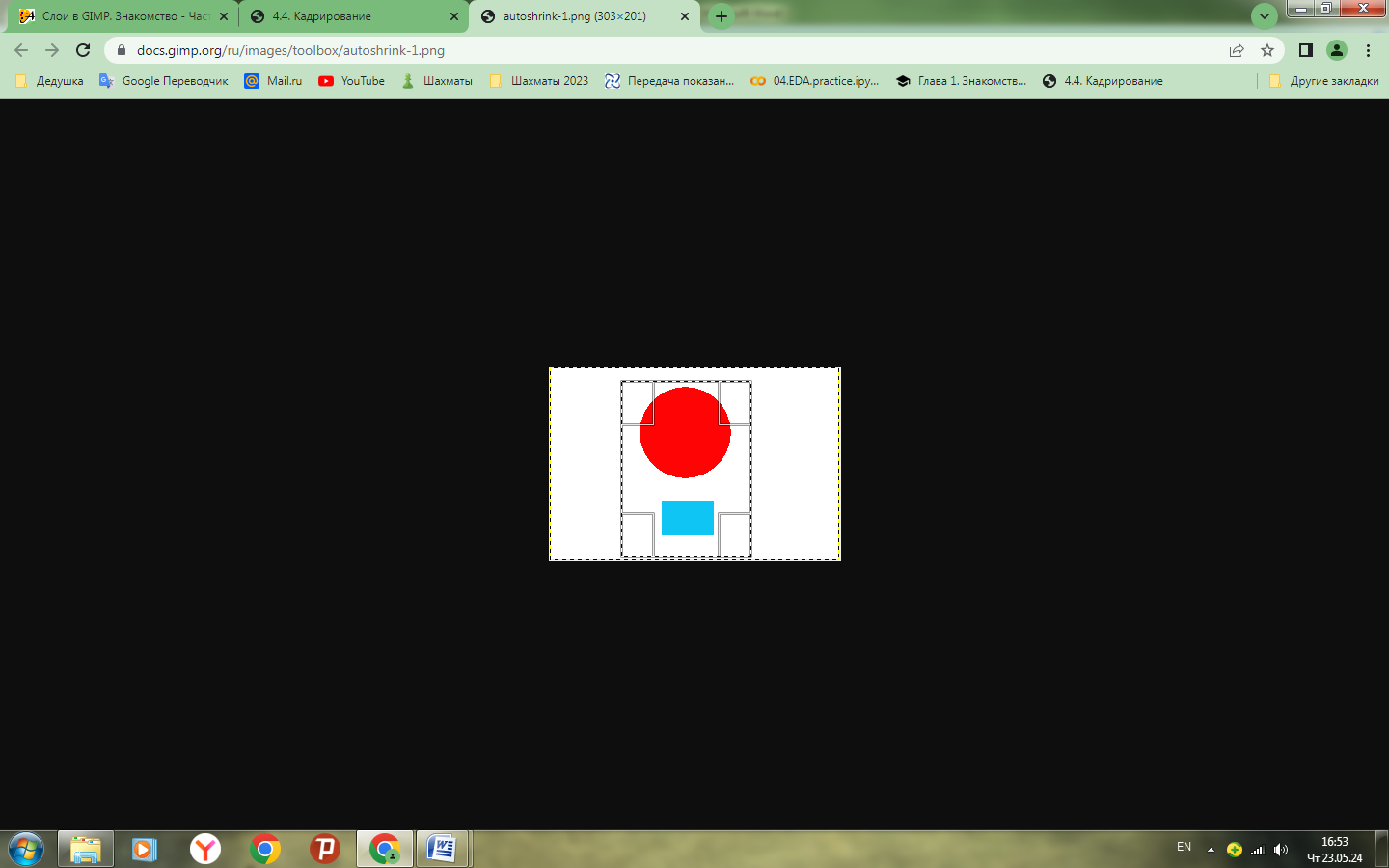 Изображение с резкой границей и прямоугольником кадрирования.
Изображение с резкой границей и прямоугольником кадрирования.
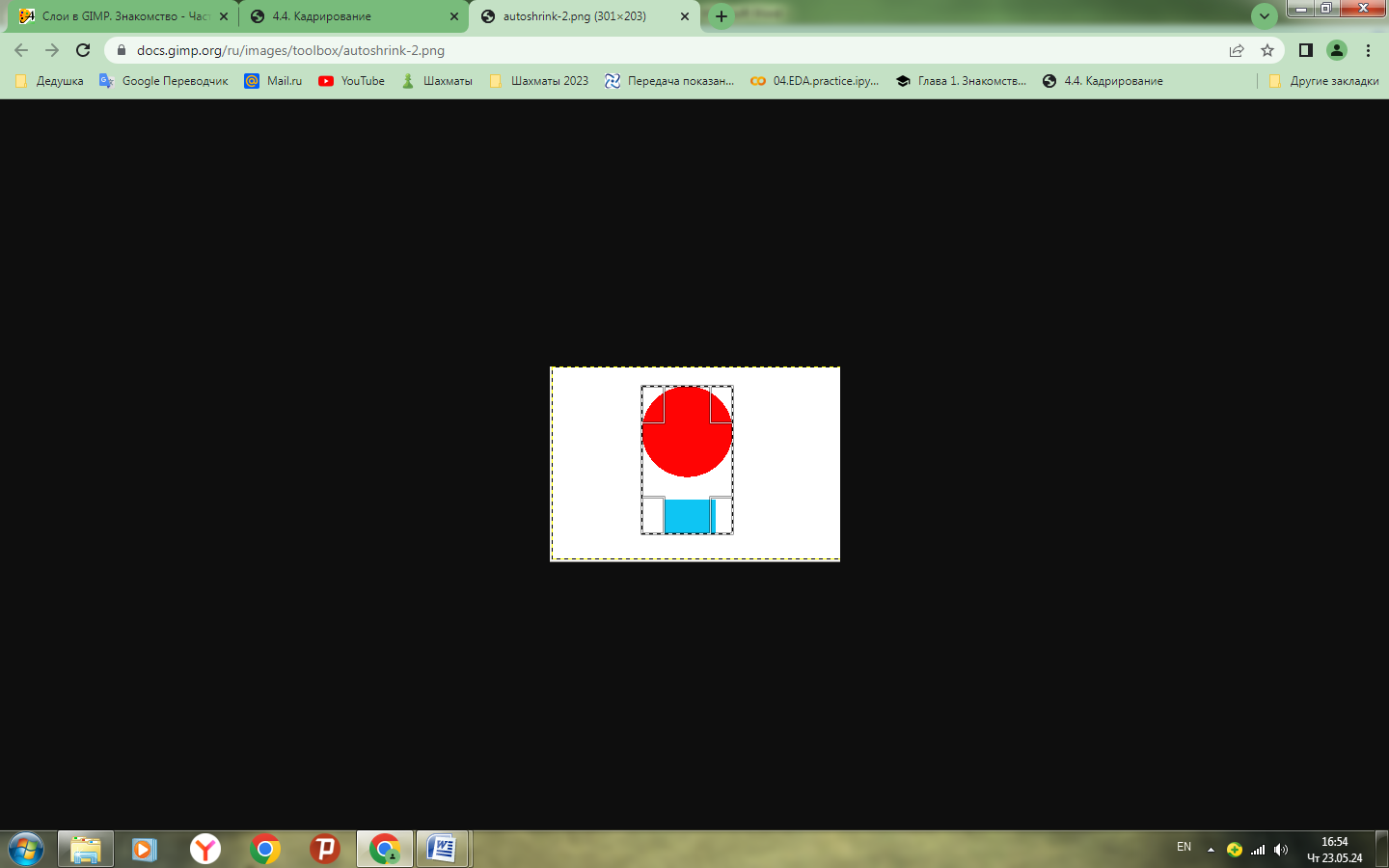
После нажатия кнопки автосокращения прямоугольник кадрирования сократился до резких границ.
Рис.4. Пример «автосокращения»
2. Вращение
 Рис.5. Инструмент «Вращение» на панели инструментов
Рис.5. Инструмент «Вращение» на панели инструментов
2.1. Общая информация.
Этот инструмент используется для вращения активного слоя, выделения или контура. При щелчке этим инструментом по изображению или выделению открывается диалог Настройка вращения, в котором можно указать оси вращения, отмеченные точками, а также угол вращения. То же самое можно сделать, перетащив курсор мыши по изображению или потащив точку вращения.
2.2. Активация инструмента.
Инструмент «Вращение» можно активировать несколькими способами:
через меню изображения Инструменты → Преобразование → Вращение.
щелчком по значку инструмента на панели инструментов, либо при помощи комбинации клавиш Shift+R.
2.3. Клавиши-модификаторы (по умолчанию)
Ctrl
Удерживание клавиши Ctrl ограничивает шаг вращения 15 градусами.
2.4. Параметры.
 Рис.6. Параметры инструмента «Вращение»Обычно параметры инструмента отображаются в панели, присоединенной к панели инструментов, как только вы активируете его. Если их там нет, вы можете перейти к этой панели, выбрав в меню пункт Окна → Панели → Параметры инструмента.
Рис.6. Параметры инструмента «Вращение»Обычно параметры инструмента отображаются в панели, присоединенной к панели инструментов, как только вы активируете его. Если их там нет, вы можете перейти к этой панели, выбрав в меню пункт Окна → Панели → Параметры инструмента.
Преобразование; Направление; Интерполяция; Кадрирование; Предварительный просмотр изображения; Направляющие
Примечание. Эти параметры описаны в Общих параметрах инструментов преобразования.
Направление преобразования
Направление преобразования указывает, в какую сторону или в каком направлении будет вращаться слой. В обычном режиме слой вращается так, как ожидается. Если слой вращают на 10 градусов вправо, то он будет визуализирован соответствующим образом. Это поведение противоположно поведению при корректирующем вращении.
Корректирующее вращение используется прежде всего для выравнивания заваленного горизонта на фотографиях. Если горизонт перекошен, переключитесь на корректирующее направление, включите отображение сетки и укажите такой угол вращения, чтобы линии сетки были параллельны истинной горизонтали. Поскольку преобразование выполняется в обратную сторону, изображение повернётся на нужный для исправления ошибки угол.
15 градусов (Shift)
Параметр 15 градусов (Shift) выполняет вращение по шагам, равным углам, которые можно разделить на 15 градусов.
2.5. Диалог настройки вращения.
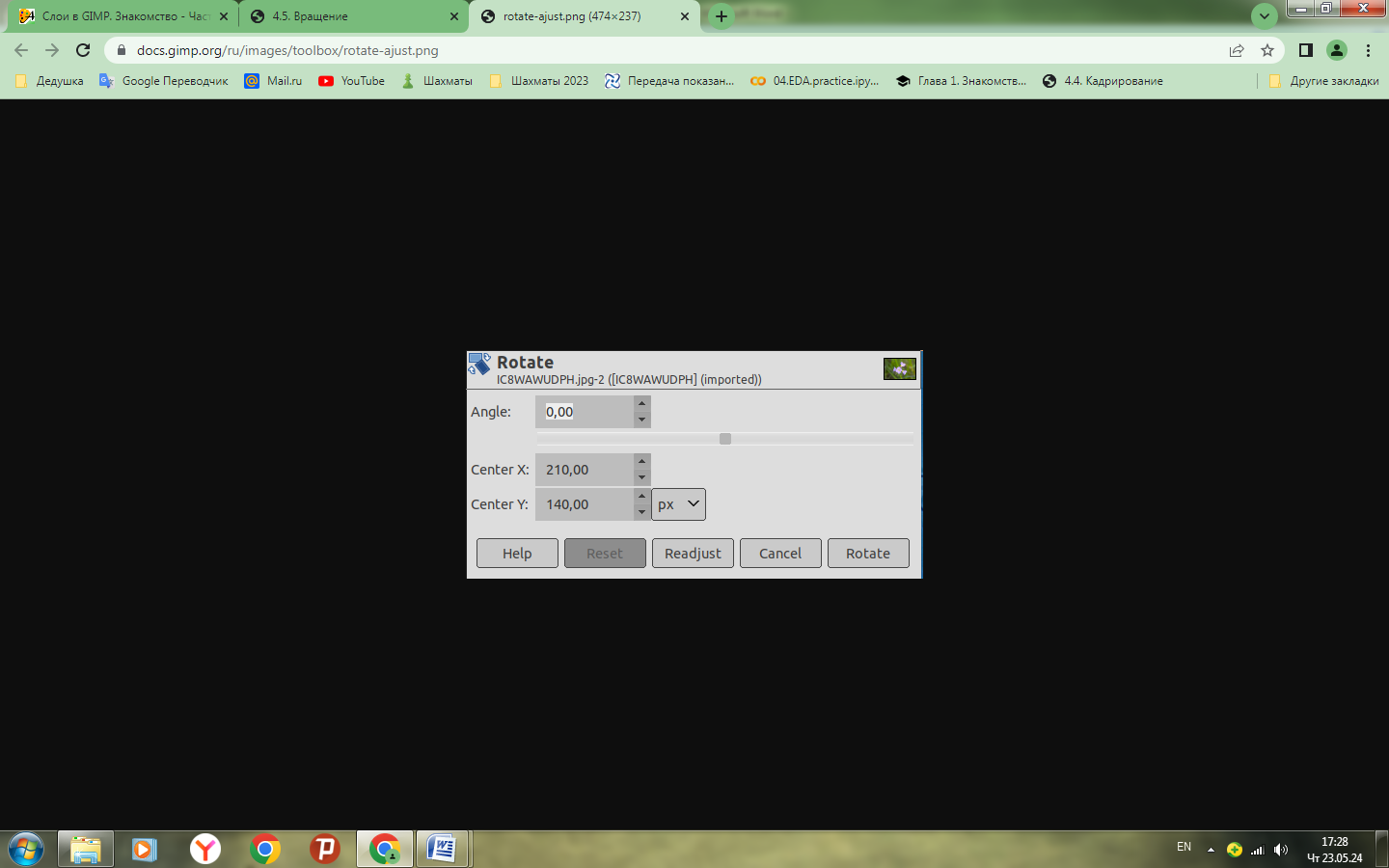
Рис.7. Диалог настройки вращения
Угол
Определяет угол вращения от -180° до +180°, т.е. 360°.
Центр X/Y
Э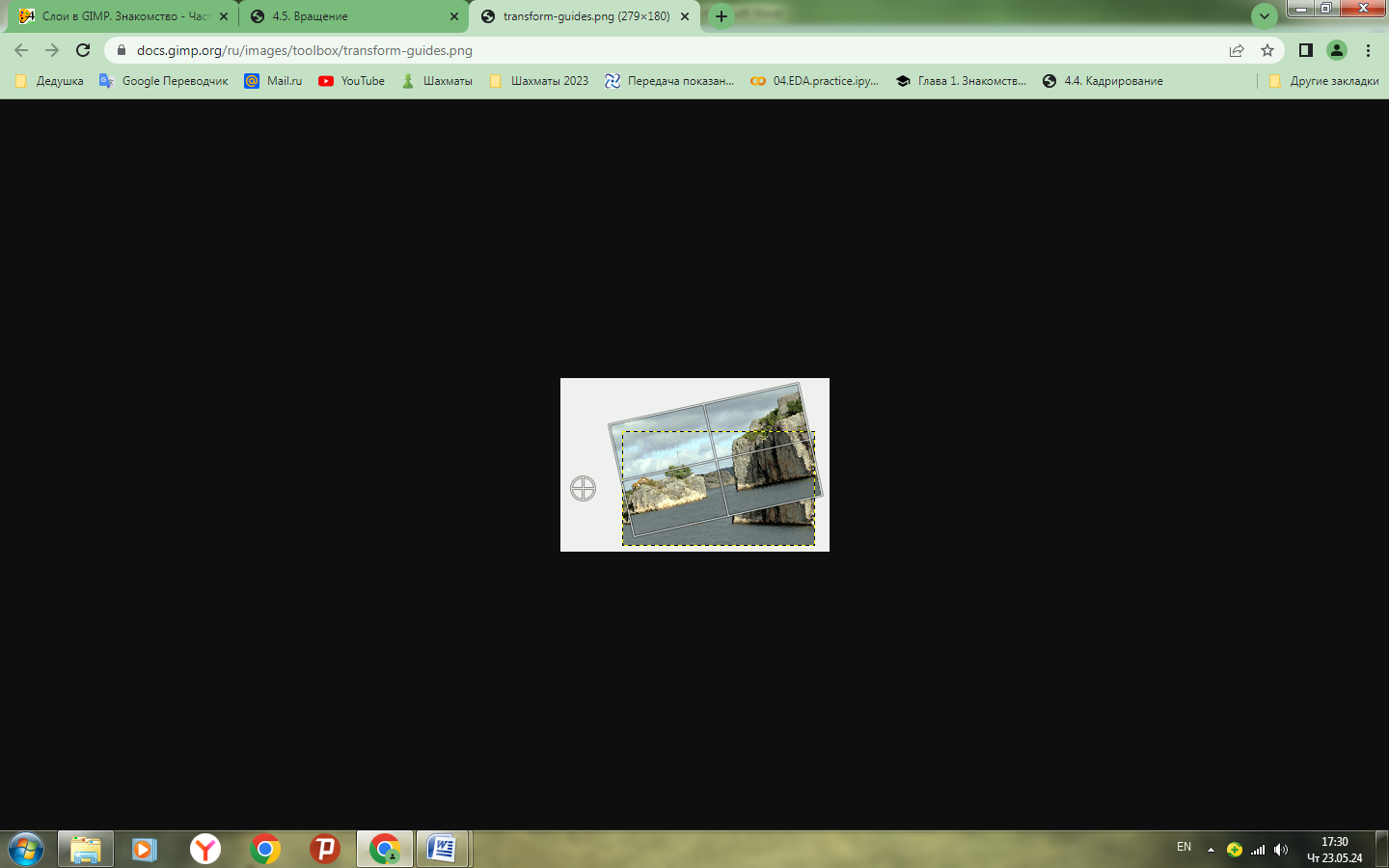 тот параметр даёт возможность настроить местоположение центра вращения, представленного на изображении крестиком, окружённым кружком. Этот центр вращения можно перетаскивать даже за границы изображения. Единица измерения по умолчанию — пиксель, но это можно изменить в выпадающем списке.
тот параметр даёт возможность настроить местоположение центра вращения, представленного на изображении крестиком, окружённым кружком. Этот центр вращения можно перетаскивать даже за границы изображения. Единица измерения по умолчанию — пиксель, но это можно изменить в выпадающем списке.
Рис.8. Центр вращения
Слой, вращаемый вокруг центра вращения за пределами изображения
Кнопка «Настроить заново»
With this button, available since GIMP 2.10.10, you can reset the transform handles back to the original square shape, while keeping the current transformation and zoom level. This enables you to create more complex transformations by making the transformation in several steps.
Примечание. Слои также можно вращать с помощью команды
Слой → Преобразования → Произвольное вращение
3. Масштаб
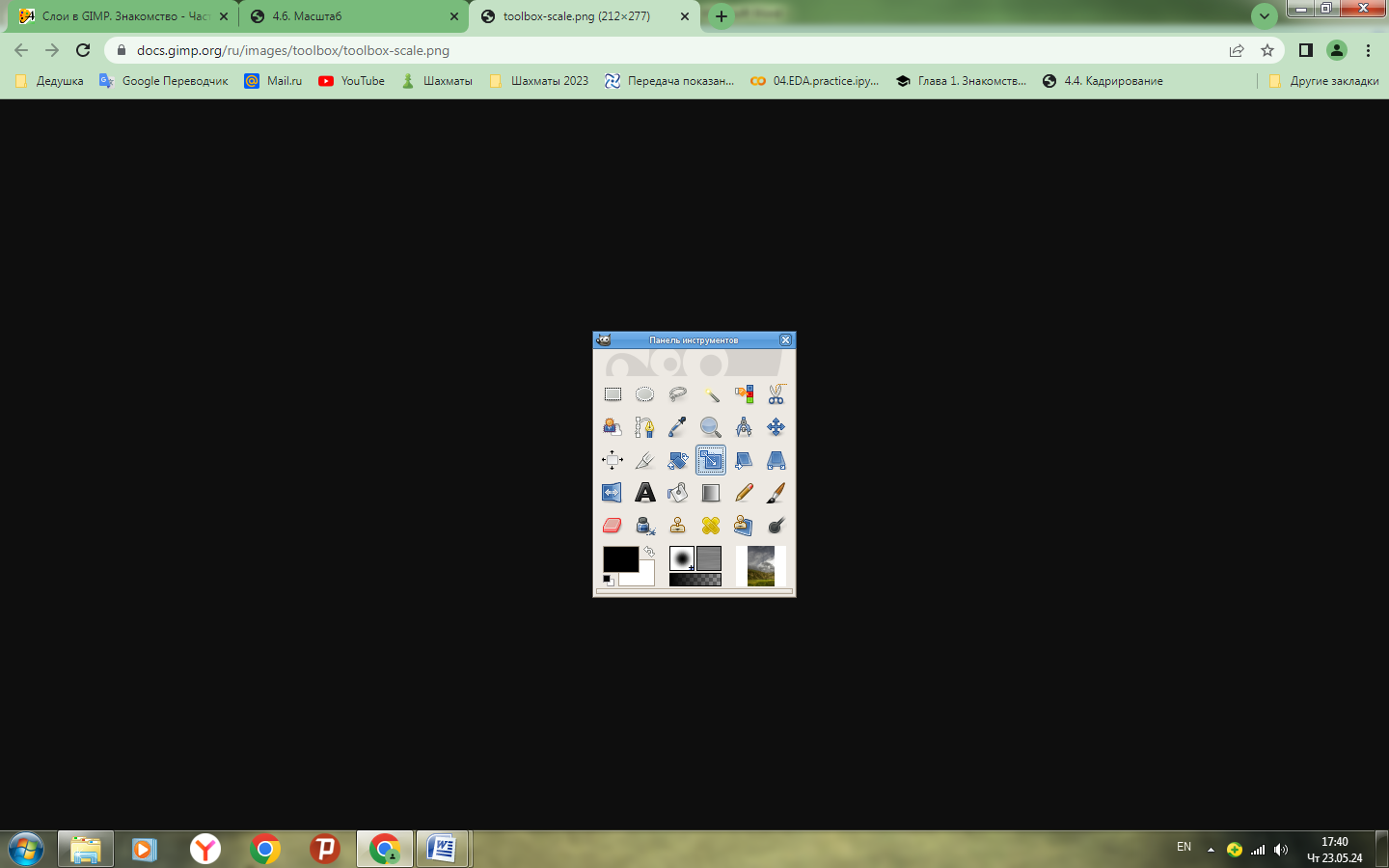
Рис. 9. Инструмент «Масштаб» на панели инструментов
3.1. Общая информация.
Инструмент масштаба используется для изменения размера слоя, выделения или контура.
При нажатии на изображение открывается диалоговое окно с информацией о масштабировании, в котором можно отдельно изменить Ширину и Высоту. В то же время над объектом открывается окно предварительного просмотра (возможно, с сеткой или контуром), и по его углам и на краях появляются рычаги, на которые можно нажать и потащить, для изменения размеров. В центре находится круг с крестиком внутри, для перемещения окна предварительного просмотра (в этом случае курсор мыши примет форму крестика перемещения).
3.2. Активация инструмента.
Инструмент можно активировать несколькими способами:
через меню изображения Инструменты → Преобразование → Масштаб,
щелчком по значку инструмента на панели инструментов,
либо при помощи комбинации клавиш Shift+S.
3.3. Клавиши-модификаторы (по умолчанию).
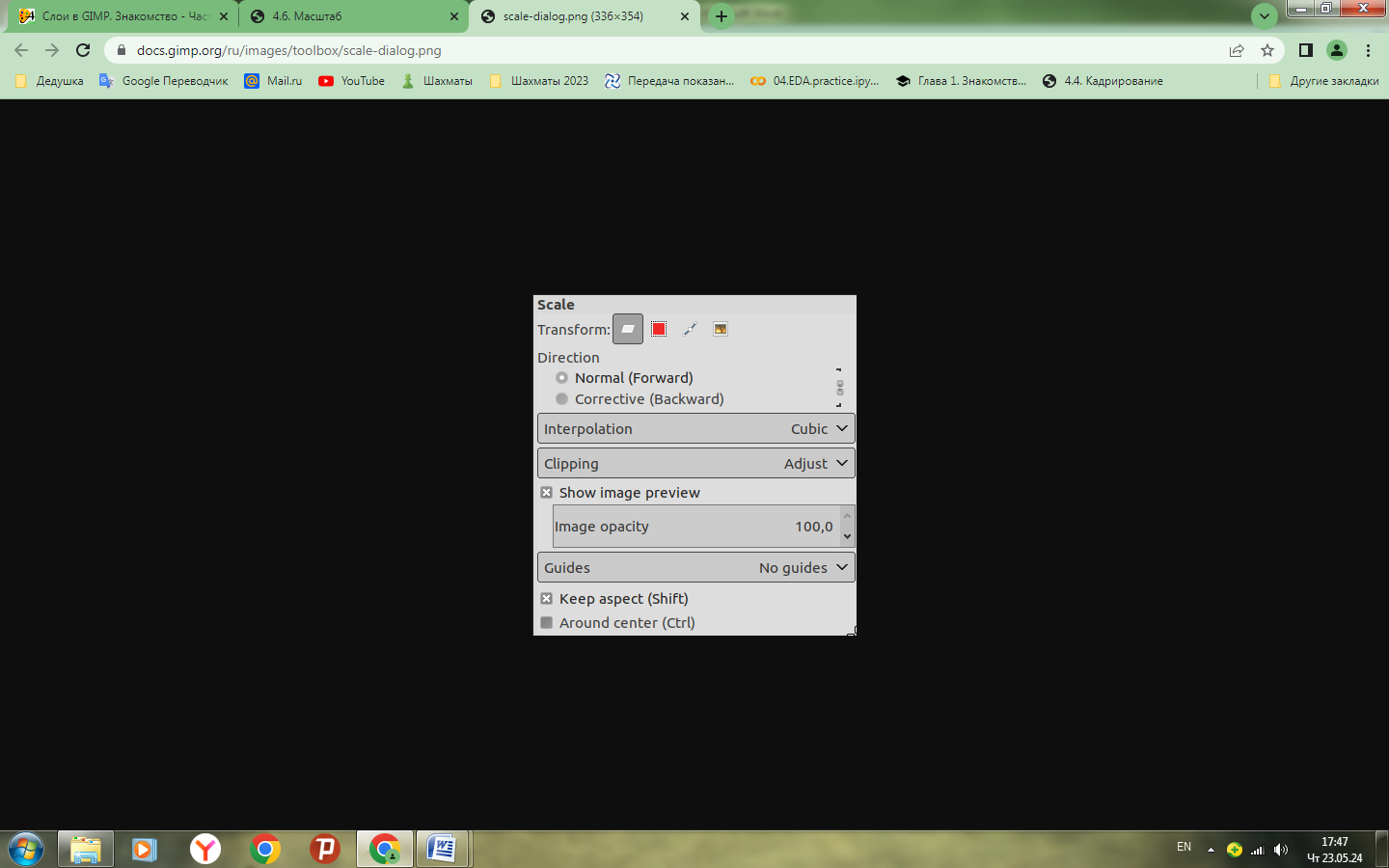
Рис.10. Параметры инструмента «Масштаб»
Shift
Удерживание клавиши Shift переключает состояние параметра Сохранять пропорции.
Ctrl
Удерживание клавиши Ctrl переключает состояние параметра Вокруг центра.
3.4. Параметры инструмента.
Обычно параметры инструмента отображаются в панели, присоединенной к панели инструментов, как только вы активируете его. Если их там нет, вы можете перейти к этой панели, выбрав в меню пункт Окна → Панели → Параметры инструмента.
Преобразование; Интерполяция; Направление; Кадрирование; Предварительный просмотр изображения; Направляющие
Примечание. Эти параметры описаны в Общих параметрах инструментов преобразования. Преобразование работает только над активным слоем. Для работы над всем изображением используйте Масштабировать изображение.
Сохранять пропорции (Shift)
При перетаскивании уголков рамки соотношение ширины и высоты слоя остаётся неизменным. Обратите внимание на то, что это не работает для краевых ручек. Кроме того, при этом переключается цепочка связи ширины и высоты в диалоге.
Вокруг центра (Ctrl)
Если этот параметр включен, можно масштабировать из центра, радиально, если параметр «Сохранять пропорции» отмечен, в противном случае — по вертикали или по горизонтали.
3.5. Диалог настройки масштаба.
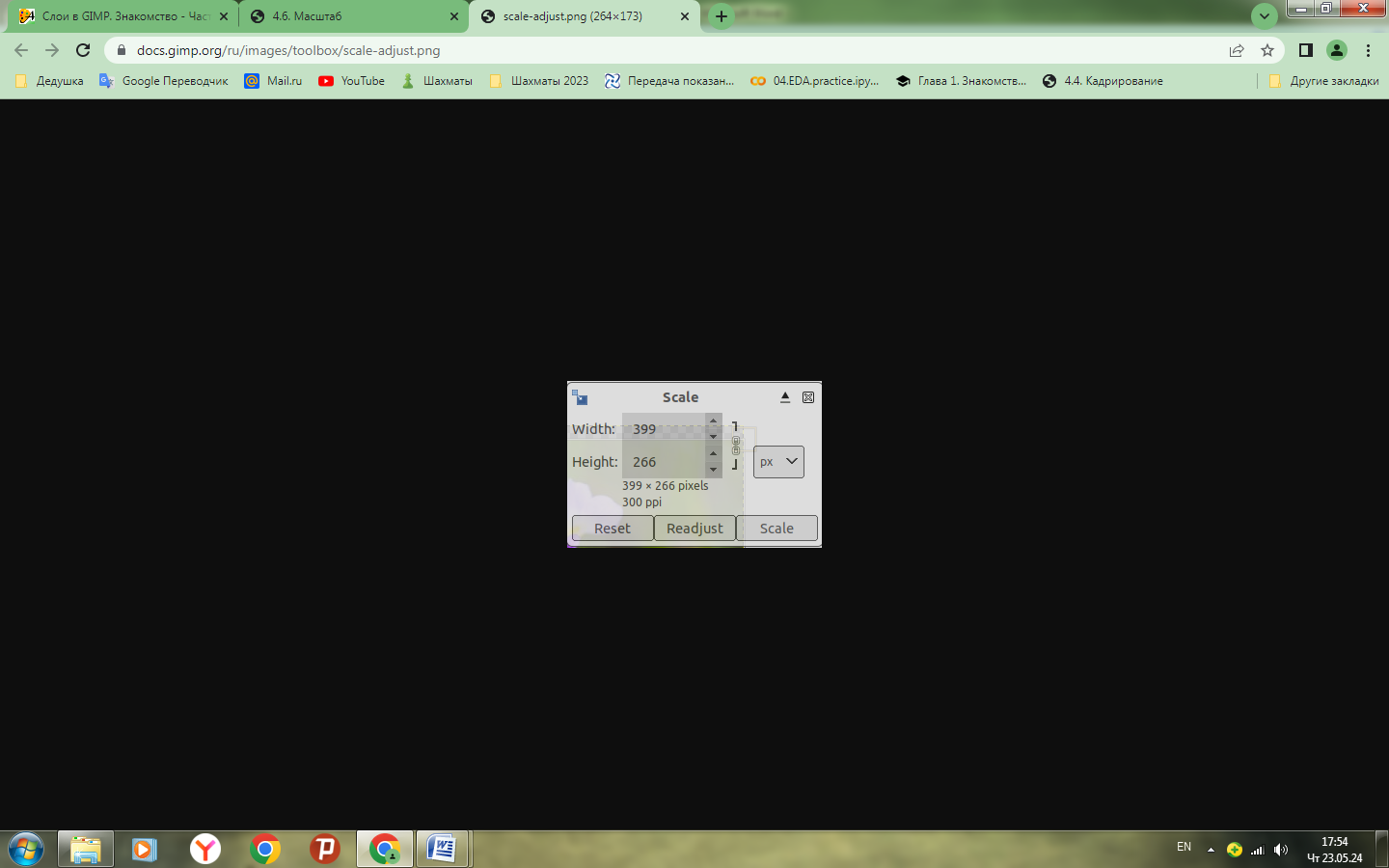
Рис.11. Диалог настройки масштаба
Ширина/Высота
Позволяет указать ширину и высоту объекта. Единицы измерения по умолчанию - точки, но их можно изменить на другую из списка. Эти значения автоматически изменяются при перемещении обработчиков по изображению. Если цепочки ассоциации прервана, ширину и высоту можно изменить по отдельности.
Контрольные вопросы:
Как масштабировать изображение в GIMP?
В чем основное различие между масштабированием изображения и размер холста в GIMP?
Как выбрать другую единицу для изменения размера изображения в GIMP?
Как изменить формат изображения в GIMP?
Какой вид разрешения важен при сканировании изображения?
Какие бывают виды изображений в компьютерной графике?
Что такое аффинная функция?
Что такое Афинный?
Как называется модель расчета освещения трехмерных объектов, а также метод интерполяции освещения по всему объекту?
ДОМАШНЕЕ ЗАДАНИЕ
Изучить теоретический материал по данной теме.
Ответить письменно на контрольные вопросы.
Перечень рекомендуемых учебных изданий, Интернет-ресурсов, дополнительной литературы.
Основные источники:
Информатика. 10 класс : учебник для общеобразоват. организаций: базовый и углубленный уровни / [А.Г.Гейн , А.Б Ливчак, А.И. Сенокосов, Н.А. Юнерман]. – 4-е изд. – М. : Просвещение, 2018. – 272 с. : ил. – ISBN 978-5-09-058130-1
Информатика. 11 класс : учебник для общеобразоват. организаций: базовый и углубленный уровни / [А.Г.Гейн, А.И. Сенокосов]. – 6-е изд. – М. : Просвещение, 2019. – 336 с. : ил. – ISBN 978-5-09-072326-8.
Электронные источники:
Зимин, В. П. Информатика. Лабораторный практикум в 2 ч. Часть 1 : учебное пособие для среднего профессионального образования / В. П. Зимин. — 2-е изд., испр. и доп. — Москва : Издательство Юрайт, 2023. — 126 с. — (Профессиональное образование). — ISBN 978-5-534-11851-3. — Текст : электронный // Образовательная платформа Юрайт [сайт]. — URL: https://urait.ru/bcode/514893
Зимин, В. П. Информатика. Лабораторный практикум в 2 ч. Часть 2 : учебное пособие для среднего профессионального образования / В. П. Зимин. — 2-е изд. — Москва : Издательство Юрайт, 2023. — 153 с. — (Профессиональное образование). — ISBN 978-5-534-11854-4. — Текст : электронный // Образовательная платформа Юрайт [сайт]. — URL: https://urait.ru/bcode/514918
Мойзес, О. Е. Информатика. Углубленный курс : учебное пособие для среднего профессионального образования / О. Е. Мойзес, Е. А. Кузьменко. — Москва: Издательство Юрайт, 2020. — 164 с. — (Профессиональное образование). — ISBN 978-5-534-07980-7. — Текст : электронный // ЭБС Юрайт [сайт]. — URL: https://urait.ru/bcode/455803 .
Советов, Б. Я. Информационные технологии : учебник для среднего профессионального образования / Б. Я. Советов, В. В. Цехановский. — 7-е изд., перераб. и доп. — Москва : Издательство Юрайт, 2020. — 327 с. — (Профессиональное образование). — ISBN 978-5-534-06399-8. — Текст: электронный // ЭБС Юрайт [сайт]. — URL: https://urait.ru/bcode/450686 .
Новожилов, О. П. Информатика в 2 ч. Часть 1 : учебник для среднего профессионального образования / О. П. Новожилов. — 3-е изд., перераб. и доп. — Москва: Издательство Юрайт, 2020. — 320 с. — (Профессиональное образование). — ISBN 978-5-534-06372-1. — Текст : электронный // ЭБС Юрайт [сайт]. — URL: https://urait.ru/bcode/448995 .
Новожилов, О. П. Информатика в 2 ч. Часть 2 : учебник для среднего профессионального образования / О. П. Новожилов. — 3-е изд., перераб. и доп. — Москва: Издательство Юрайт, 2020. — 302 с. — (Профессиональное образование). — ISBN 978-5-534-06374-5. — Текст : электронный // ЭБС Юрайт [сайт]. — URL: https://urait.ru/bcode/448996
Гаврилов, М. В. Информатика и информационные технологии : учебник для среднего профессионального образования / М. В. Гаврилов, В. А. Климов. — 4-е изд., перераб. и доп. — Москва: Издательство Юрайт, 2020. — 383 с. — (Профессиональное образование). — ISBN 978-5-534-03051-8. — Текст: электронный // ЭБС Юрайт [сайт]. — URL: https://urait.ru/bcode/449286
Дополнительные источники:
Филимонова, Е. В. Информатика и информационные технологии в профессиональной деятельности: учебник / Е. В. Филимонова. – Москва: Юстиция, 2019. – 213 с. – (Среднее профессиональное образование). - ISBN 978-5-4365-2703-1.
Цветкова М.С., Информатика. Практикум для профессий и специальностей естественно-научного и гуманитарного профилей: : учеб. пособие для студентов учреждений сред. проф. образования / М.С. Цветкова, И.Ю. Хлобыстова. - 5-е изд., стер. - М. : Издательский центр "Академия", 2019. - 240 с. ISBN 978-5-4468-7901-4
Боресков А.В., Шикин А.В., Шикина Г.Е. Компьютерная графика: первое знакомство М.: Финансы и статистика.. 1996. –176 с.
Электронные источники:
Гаврилов, М. В. Информатика и информационные технологии : учебник для среднего профессионального образования / М. В. Гаврилов, В. А. Климов. — 4-е изд., перераб. и доп. — Москва : Издательство Юрайт, 2021. — 383 с. — (Профессиональное образование). — ISBN 978-5-534-03051-8. — Текст : электронный // Образовательная платформа Юрайт [сайт]. — URL: https://urait.ru/bcode/469424
Акопов, А. С. Компьютерное моделирование : учебник и практикум для среднего профессионального образования / А. С. Акопов. — Москва : Издательство Юрайт, 2023. — 389 с. — (Профессиональное образование). — ISBN 978-5-534-10712-8. — Текст : электронный // Образовательная платформа Юрайт [сайт]. — URL: https://urait.ru/bcode/517999
Демин, А. Ю. Информатика. Лабораторный практикум : учебное пособие для среднего профессионального образования / А. Ю. Демин, В. А. Дорофеев. — Москва : Издательство Юрайт, 2023. — 133 с. — (Профессиональное образование). — ISBN 978-5-534-07984-5. — Текст : электронный // Образовательная платформа Юрайт [сайт]. — URL: https://urait.ru/bcode/516857
Р. П. Борисов, М. А. Корнилов, М. В. Устинов, Н. Д. Шульгин. GIMP и Inkscape : электронное учебно-методическое пособие [Электронный ресурс] / Р. П. Борисов [и др.]; ФГБОУ ВО «Московский политехнический университет» ― Режим доступа: https://mpudelta.github.io/gimp-inkscape/
Преподаватель: Владимир Александрович Волков







 Рис. 1. Инструмент кадрирования
Рис. 1. Инструмент кадрирования Рис. 2 Параметры инструмента «Кадрирование»
Рис. 2 Параметры инструмента «Кадрирование»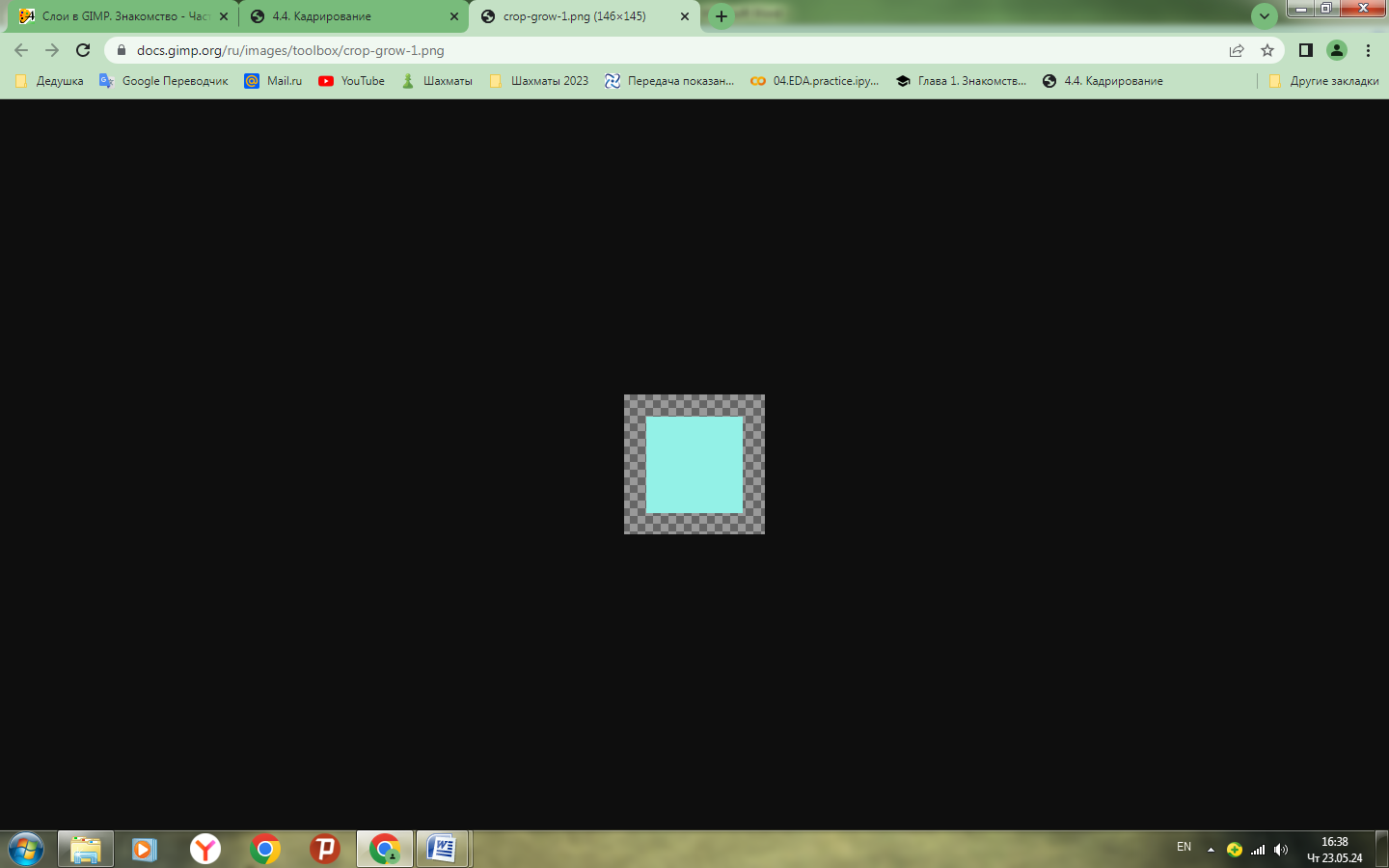


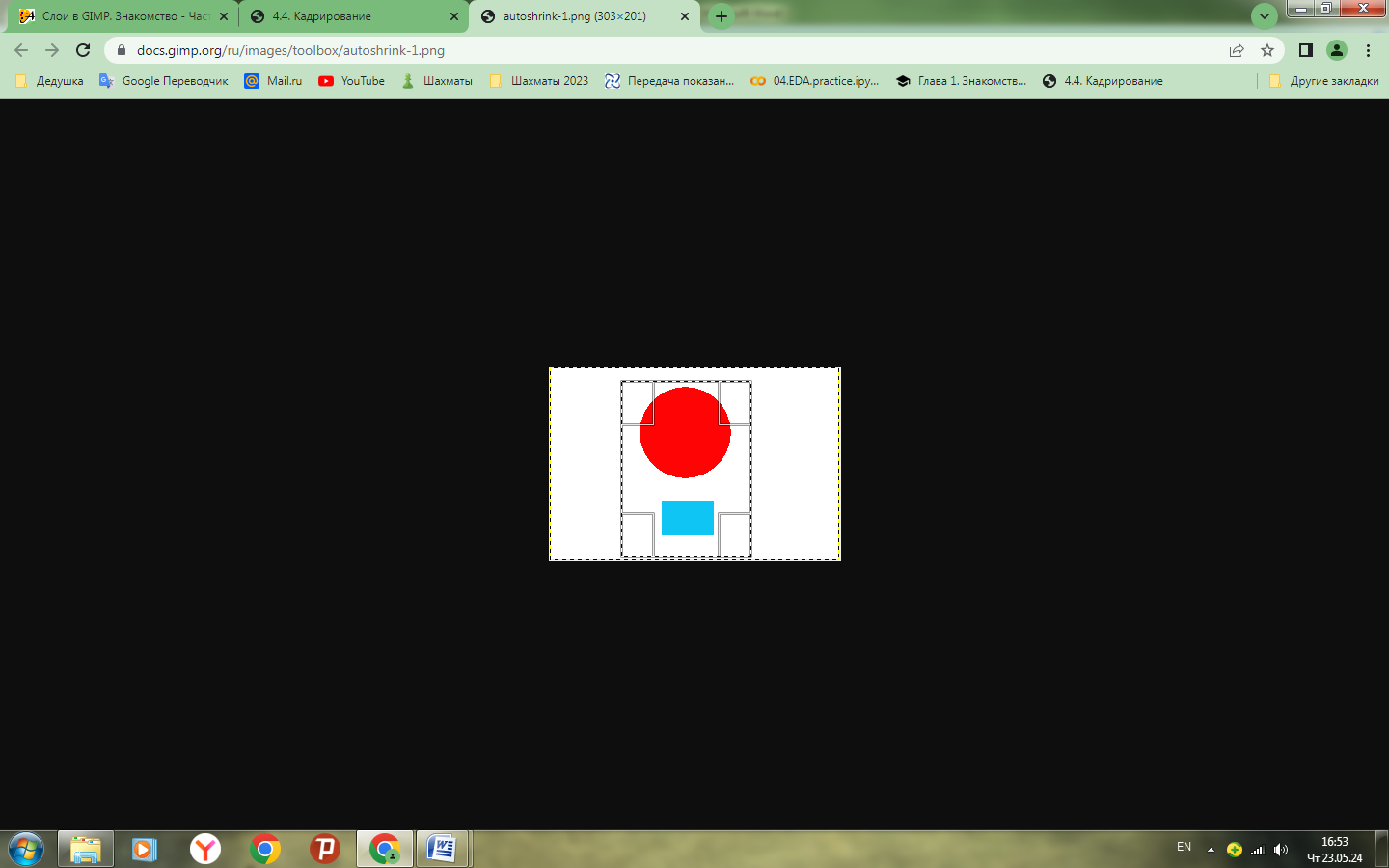 Изображение с резкой границей и прямоугольником кадрирования.
Изображение с резкой границей и прямоугольником кадрирования.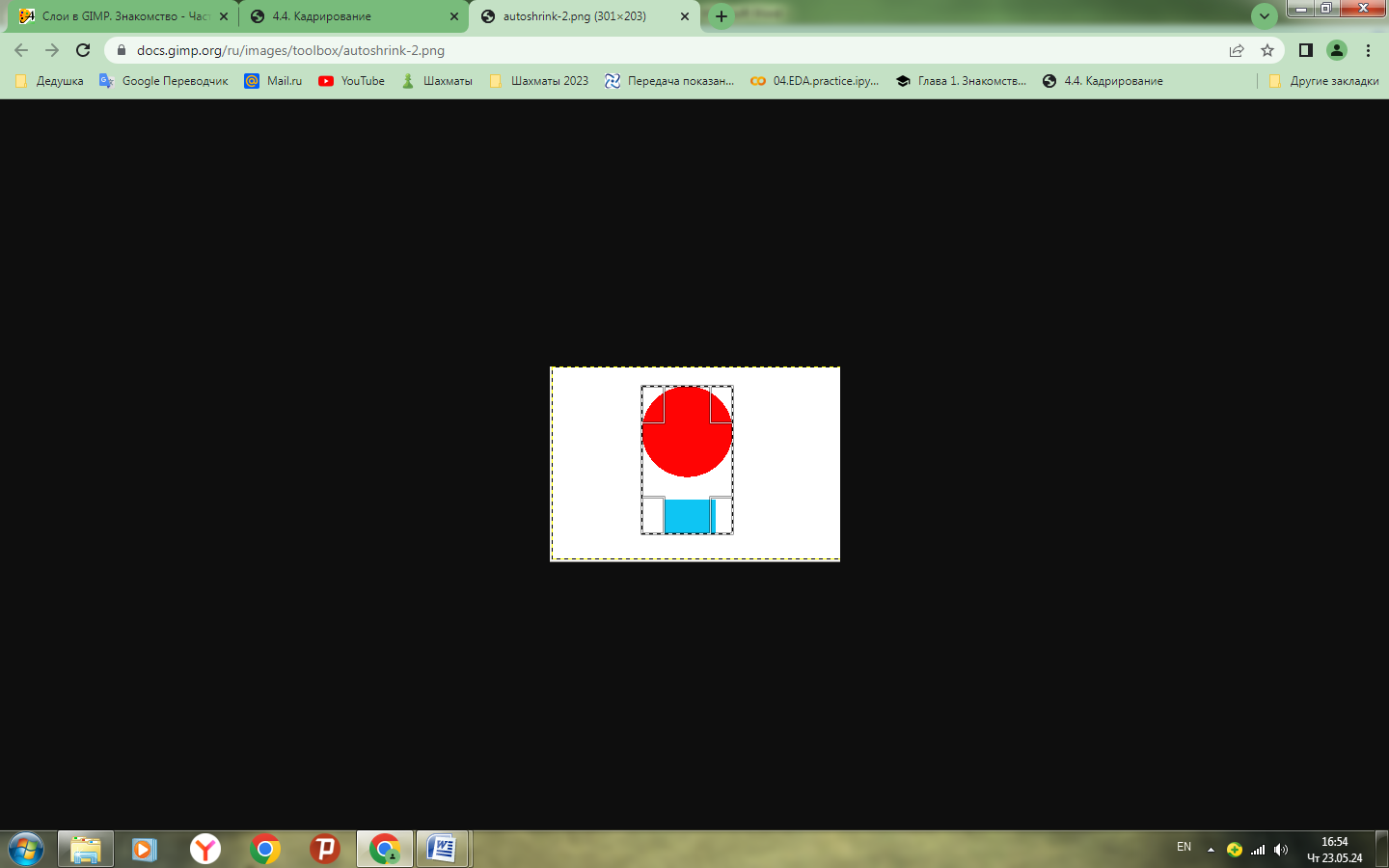
 Рис.5. Инструмент «Вращение» на панели инструментов
Рис.5. Инструмент «Вращение» на панели инструментов Рис.6. Параметры инструмента «Вращение»Обычно параметры инструмента отображаются в панели, присоединенной к панели инструментов, как только вы активируете его. Если их там нет, вы можете перейти к этой панели, выбрав в меню пункт Окна → Панели → Параметры инструмента.
Рис.6. Параметры инструмента «Вращение»Обычно параметры инструмента отображаются в панели, присоединенной к панели инструментов, как только вы активируете его. Если их там нет, вы можете перейти к этой панели, выбрав в меню пункт Окна → Панели → Параметры инструмента.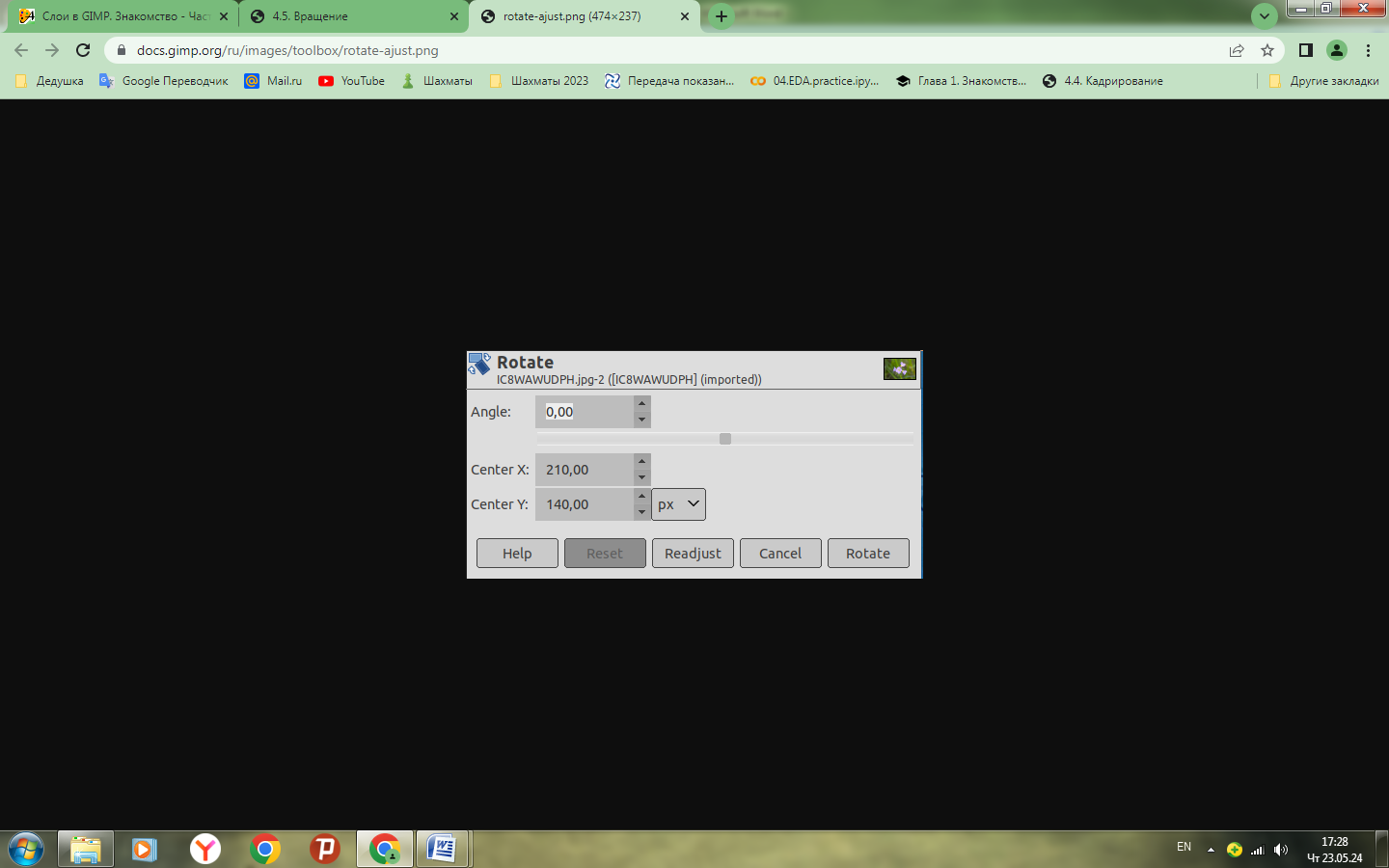
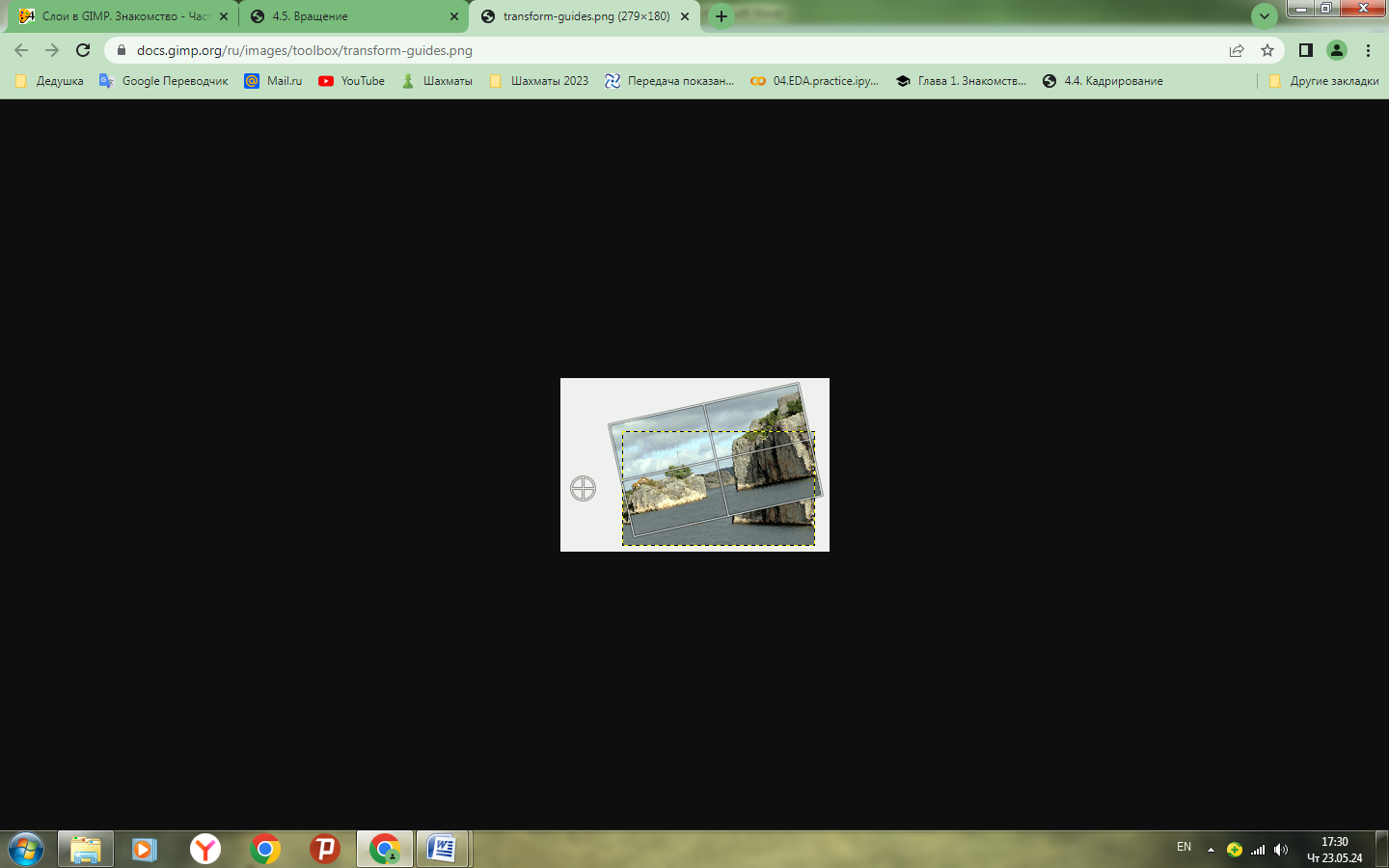 тот параметр даёт возможность настроить местоположение центра вращения, представленного на изображении крестиком, окружённым кружком. Этот центр вращения можно перетаскивать даже за границы изображения. Единица измерения по умолчанию — пиксель, но это можно изменить в выпадающем списке.
тот параметр даёт возможность настроить местоположение центра вращения, представленного на изображении крестиком, окружённым кружком. Этот центр вращения можно перетаскивать даже за границы изображения. Единица измерения по умолчанию — пиксель, но это можно изменить в выпадающем списке.